Notes
L’accès à cette page nécessite une autorisation. Vous pouvez essayer de vous connecter ou de modifier des répertoires.
L’accès à cette page nécessite une autorisation. Vous pouvez essayer de modifier des répertoires.
Dans cet article, vous allez apprendre à intégrer Absorb LMS à Microsoft Entra ID. Quand vous intégrez Absorb LMS à Microsoft Entra ID, vous pouvez :
- Contrôlez dans Microsoft Entra ID qui a accès à Absorb LMS.
- Permettre à vos utilisateurs d’être automatiquement connectés à Absorb LMS avec leurs comptes Microsoft Entra.
- Gérer vos comptes à partir d’un emplacement central.
Prérequis
Le scénario décrit dans cet article suppose que vous disposez déjà des conditions préalables suivantes :
- Un compte d’utilisateur Microsoft Entra avec un abonnement actif. Si vous n’en avez pas encore, vous pouvez créer un compte gratuitement.
- L’un des rôles suivants :
- Un abonnement Absorb LMS pour lequel l’authentification unique est activée
Remarque
Cette intégration est également disponible à partir de l’environnement Microsoft Entra US Government Cloud. Vous pouvez trouver cette application dans la galerie d’applications Microsoft Entra US Government Cloud et la configurer de la même manière que vous le faites à partir du cloud public.
Description du scénario
Dans cet article, vous allez configurer et tester l’authentification unique Microsoft Entra dans un environnement de test.
- Absorb LMS prend en charge l’authentification unique initiée par IDP
Remarque
L’identificateur de cette application étant une valeur de chaîne fixe, une seule instance peut être configurée dans un locataire.
Ajouter Absorb LMS à partir de la galerie
Pour configurer l’intégration d’Absorb LMS avec Microsoft Entra, vous devez ajouter Absorb LMS à partir de la galerie dans votre liste d’applications SaaS gérées.
- Connectez-vous au Centre d’administration de Microsoft Entra au minimum en tant qu’Administrateur d’application cloud.
- Naviguez vers Entra ID>Applications d'entreprise>Nouvelle application.
- Dans la section Ajouter à partir de la galerie, tapez Absorb LMS dans la zone de recherche.
- Sélectionnez Absorb LMS dans le volet de résultats, puis ajoutez l’application. Patientez quelques secondes pendant que l’application est ajoutée à votre locataire.
Vous pouvez également utiliser l’assistant Entreprise App Configuration. Dans cet assistant, vous pouvez ajouter une application à votre instance, ajouter des utilisateurs/groupes à l’application, attribuer des rôles, ainsi que parcourir la configuration de l’authentification unique (SSO). En savoir plus sur les assistants Microsoft 365.
Configurer et tester Microsoft Entra SSO pour Absorb LMS
Configurez et testez Microsoft Entra SSO avec Absorb LMS en utilisant un utilisateur test appelé B.Simon. Pour que SSO fonctionne, vous devez établir une relation de lien entre un utilisateur Microsoft Entra et l'utilisateur associé dans Absorb LMS.
Pour configurer et tester Microsoft Entra SSO avec Absorb LMS, procédez comme suit :
-
Configurez l’authentification unique Microsoft Entra pour permettre à vos utilisateurs d’utiliser cette fonctionnalité.
- Créer un utilisateur de test Microsoft Entra pour tester l’authentification unique Microsoft Entra avec B.Simon.
- Affectez l’utilisateur de test Microsoft Entra pour permettre à B.Simon d’utiliser l’authentification unique Microsoft Entra.
-
Configurer l’authentification unique Absorb LMS pour configurer les paramètres de l’authentification unique côté application.
- Créer un utilisateur de test Absorb LMS pour avoir un équivalent de B.Simon dans Absorb LMS lié à la représentation Microsoft Entra de l’utilisateur.
- Tester l’authentification unique pour vérifier si la configuration fonctionne.
Configurer Microsoft Entra SSO
Effectuez ces étapes pour activer l’authentification unique Microsoft Entra.
Connectez-vous au Centre d’administration de Microsoft Entra au minimum en tant qu’Administrateur d’application cloud.
Accédez à Entra ID>applications d'entreprise>Absorb LMS>authentification unique.
Dans la page Sélectionner une méthode d’authentification unique, sélectionnez SAML.
Dans la page Configurer l’authentification unique avec SAML , sélectionnez l’icône crayon de configuration SAML de base pour modifier les paramètres.

Dans la page Configurer un seul Sign-On avec SAML , sélectionnez bouton Modifier pour ouvrir la boîte de dialogue Configuration SAML de base .
Si vous utilisez Absorb 5 - L’interface utilisateur utilise la configuration suivante :
a) Dans la zone de texte Identificateur, tapez une URL au format suivant :
https://<SUBDOMAIN>.myabsorb.com/account/samlb. Dans la zone de texte URL de réponse, tapez une URL au format suivant :
https://<SUBDOMAIN>.myabsorb.com/account/samlSi vous utilisez Absorb 5 - Nouvelle expérience d’apprenant , utilisez la configuration suivante :
a) Dans la zone de texte Identificateur, tapez une URL au format suivant :
https://<SUBDOMAIN>.myabsorb.com/api/rest/v2/authentication/samlb. Dans la zone de texte URL de réponse, tapez une URL au format suivant :
https://<SUBDOMAIN>.myabsorb.com/api/rest/v2/authentication/samlRemarque
Ces valeurs ne sont pas réelles. Mettez à jour ces valeurs avec l’identificateur et l’URL de réponse réels. Pour obtenir ces valeurs, contactez l’équipe de support technique Absorb LMS. Vous pouvez également consulter les modèles figurant à la section Configuration SAML de base.
La capture d’écran suivante montre la liste des attributs par défaut, où nameidentifier est mappé avec user.userprincipalname.
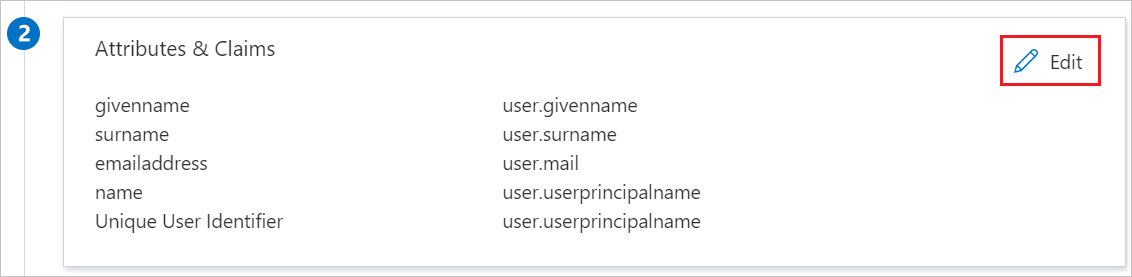
Dans la page Configurer un seul Sign-On avec SAML , dans la section Certificat de signature SAML , sélectionnez Télécharger pour télécharger le xml des métadonnées de fédération à partir des options fournies en fonction de vos besoins et enregistrez-le sur votre ordinateur.

Dans la section Configurer Absorb LMS, copiez la ou les URL appropriées, selon vos besoins.

Créer et affecter un utilisateur de test Microsoft Entra
Suivez les instructions du guide de démarrage rapide pour créer et attribuer un compte utilisateur afin de créer un compte utilisateur de test appelé B.Simon.
Configurer l’authentification unique Absorb LMS
Dans une nouvelle fenêtre de navigateur web, connectez-vous au site de votre entreprise Absorb LMS en tant qu’administrateur.
Sélectionnez le bouton Compte en haut à droite.
Dans le volet Compte, sélectionnez Paramètres du portail.

Sélectionnez l’onglet Manage SSO Settings (Gérer les paramètres d’authentification unique).

Dans la page Manage Single Sign-On Settings (Gérer les paramètres d’authentification unique), procédez comme suit :

a) Dans la zone de texte Nom, entrez un nom, par exemple Microsoft Entra Marketplace SSO.
b. Sélectionnez SAML comme Méthode.
v. Dans le bloc-notes, ouvrez le fichier de certificat que vous avez téléchargé. Supprimez les balises -----BEGIN CERTIFICATE----- et -----END CERTIFICATE-----. Puis, dans la zone Clé, collez le reste du contenu.
d. Dans la zone Mode, sélectionnez Identity Provider Initiated (Initiée par le fournisseur d’identité).
é. Dans la zone Propriété ID , sélectionnez l’attribut que vous avez configuré comme identificateur d’utilisateur dans Microsoft Entra ID. Par exemple, si nameidentifier est sélectionné dans Microsoft Entra ID, sélectionnez Nom d’utilisateur.
f. Sélectionnez Sha256 comme Type de signature.
g. Dans la zone URL de connexion, collez l’URL d’accès utilisateur indiquée dans la page Propriétés de l’application.
h. Dans URL de déconnexion, collez la valeur de l’URL de déconnexion que vous avez copiée depuis la fenêtre Configurer la connexion.
Je. Faites basculer Automatically Redirect (Redirection automatique) sur Activé.
Sélectionnez Enregistrer.

Créer un utilisateur de test Absorb LMS
Les utilisateurs Microsoft Entra désirant se connecter à Absorb LMS doivent être configurés dans Absorb LMS. Dans le cas d’Absorb LMS, l’approvisionnement est une tâche manuelle.
Pour configurer l'approvisionnement des utilisateurs, procédez comme suit :
Connectez-vous à votre site d’entreprise Absorb LMS en tant qu’administrateur.
Dans le volet Utilisateurs, sélectionnez Utilisateurs.

Sélectionnez l’onglet Utilisateur.

Dans la page Ajouter un utilisateur, procédez comme suit :

a) Dans la zone Prénom, tapez le prénom, par exemple Britta.
b. Dans la zone Nom, tapez le nom de famille, par exemple Simon.
v. Dans la zone Nom d’utilisateur, tapez le nom complet, par exemple Britta Simon.
d. Dans la zone Mot de passe, entrez le mot de passe utilisateur.
é. Dans la zone Confirmer le mot de passe, saisissez de nouveau le mot de passe.
f. Configurez le réglage Est actif sur Actif.
Sélectionnez Enregistrer.

Remarque
Par défaut, le provisionnement de comptes utilisateurs n’est pas activé dans le SSO. Si le client souhaite activer cette fonctionnalité, il doit la définir comme indiqué dans cette documentation. Notez également que l’approvisionnement d’utilisateurs est uniquement disponible avec Absorb 5 : Nouvelle Experience d’Apprenant avec l’URL ACS-
https://company.myabsorb.com/api/rest/v2/authentication/saml
Tester l’authentification unique (SSO)
Dans cette section, vous testez votre configuration d’authentification unique Microsoft Entra avec les options suivantes.
Sélectionnez Tester cette application et vous devez être connecté automatiquement à l’application Absorb LMS pour laquelle vous avez configuré l’authentification unique.
Vous pouvez utiliser Mes applications de Microsoft. Lorsque vous sélectionnez la vignette Absorb LMS dans Mes applications, vous devez être connecté automatiquement à l’application Absorb LMS pour laquelle vous avez configuré l’authentification unique. Pour plus d’informations sur Mes applications, consultez Présentation de Mes applications.
Contenu connexe
Après avoir configuré Absorb LMS, vous pouvez appliquer le contrôle de session, qui protège contre l’exfiltration et l’infiltration des données sensibles de votre organisation en temps réel. Le contrôle de session est étendu à partir de l’accès conditionnel. Découvrez comment appliquer un contrôle de session avec Microsoft Defender for Cloud Apps.